Bemærk!: Vi vil gerne give dig den mest opdaterede hjælp, så hurtigt vi kan, på dit eget sprog. Denne side er oversat ved hjælp af automatisering og kan indeholde grammatiske fejl og unøjagtigheder. Det er vores hensigt, at dette indhold skal være nyttigt for dig. Vil du fortælle os, om oplysningerne var nyttige for dig, nederst på denne side? Her er artiklen på engelsk så du kan sammenligne.
Båndet viser de tilgængelige handlinger på hver fane på skærmen. Mens båndet er meget nyttig, når du er ved at skrive dit dokument, kan du vil minimere eller skjule båndet for at øge pladsen på skærmen, når du læser et dokument. Trin til at vise og skjule båndet kan variere, afhængigt af din mobilenhed.
-
Du kan vise båndet på din Android-tablet ved at trykke op og pil ned.

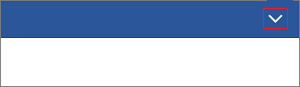
-
Du kan udvide eller skjule båndet ved at trykke på Rediger ikonet



-
På din iPad kan du vise eller skjule båndet ved at trykke på en vilkårlig fane (for eksempel Tryk på Home ).
-
På din iPhone, kan du få vist båndet ved at trykke på Rediger ikonet


-
På din Windows-tablet, du kan vise eller skjule båndet ved at trykke på en vilkårlig fane (for eksempel Tryk på Home ).
-
På din Windows phone, kan du udvide eller skjule båndet ved at trykke på flere











